Google преводач
ТАЗИ УСЛУГА МОЖЕ ДА СЪДЪРЖА ПРЕВОДИ, ИЗВЪРШЕНИ ОТ GOOGLE. GOOGLE ОТХВЪРЛЯ ВСЯКАКВИ ГАРАНЦИИ, СВЪРЗАНИ С ПРЕВОДА, ПРЕКИ ИЛИ ПОДРАЗБИРАЩИ СЕ, ВКЛЮЧИТЕЛНО КАКВИТО И ДА Е ГАРАНЦИИ ЗА ТОЧНОСТ, НАДЕЖДНОСТ И ВСЯКАКВИ ПОДРАЗБИРАЩИ СЕ ГАРАНЦИИ ЗА ПРОДАВАЕМОСТ, ПРИГОДНОСТ ЗА ОПРЕДЕЛЕНА ЦЕЛ И НЕНАРУШЕНИЕ.
Справочните ръководства на Nikon Corporation (по-долу, „Nikon“) са преведени за ваше удобство чрез използване на софтуер за превод, предоставен от Google преводач. Направени са значителни усилия за предоставяне на точен превод, но никой автоматичен превод не е съвършен, нито е предназначен да замени преводите, извършени от човек. Преводите се предоставят като услуга за потребителите на справочните ръководства на Nikon и се предоставят „както са“. Не се осигурява никаква гаранция от какъвто и да е вид, изрична или подразбираща се, по отношение на точността, надеждността или корекцията на преводи, направени от английски на друг език. Част от съдържанието (като изображения, видеоклипове, Flash и т.н.) може да не бъде точно преведено поради ограниченията на софтуера за превод.
Официалният текст е версията на английски език на справочните ръководства. Всички несъответствия и разлики, създадени в превода, не са обвързващи и нямат правно действие за целите на спазването или изпълнението. Ако възникнат въпроси, свързани с точността на информацията, съдържаща се в преведените справочни ръководства, направете справка с версията на английски език на ръководствата, която е официалната версия.
Бутонът i (меню i )
За бърз достъп до често използвани настройки натиснете
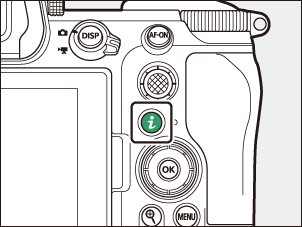
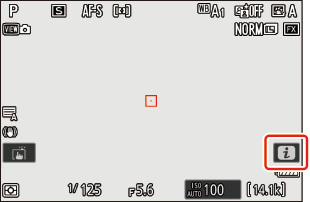
i Меню
Менюто i предлага списък с настройките на основните функции на камерата, така че можете да промените подробностите за настройката.
- Различни менюта се показват в режими за снимки, видео и възпроизвеждане.
- Елементите, показани в менюто i в режим на снимка или видео, могат да се променят с помощта на потребителска настройка f1 или g1 [ Персонализиране на менюто i ] ( 0 Персонализиране на менюто i ).
- Опциите могат да се видят чрез докосване на елементи на дисплея или чрез маркиране на елементи и натискане на J ; след това можете да направите избор с помощта на мултиселектора.
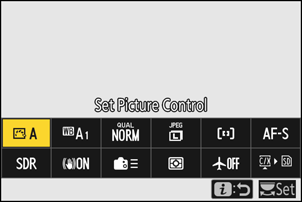
-
Елементите, за които фотоапаратът показва ръководство за диск за управление, могат да се регулират чрез маркиране в менюто i и завъртане на диск за управление. В някои случаи корекциите могат да се правят с помощта както на главния, така и на подкомандния диск.
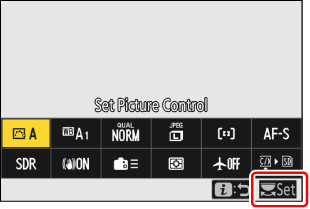
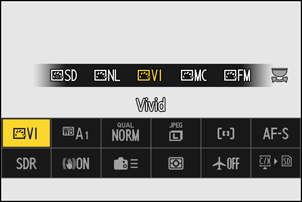
Някои елементи и опции на менюто може да не са налични в зависимост от състоянието на камерата. Неналичните елементи се показват в сиво.
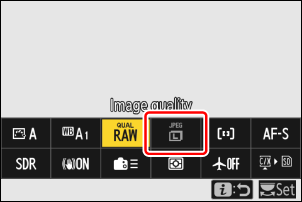
Използване на менюто i с камера в ориентация „Високо“.
Когато фотоапаратът се завърти, за да правите или гледате снимки във „висока“ (портретна) ориентация, менюто i показва завъртане, за да съответства. Във видео режим само менюто за възпроизвеждане i се завърта, за да съответства на ориентацията на камерата.
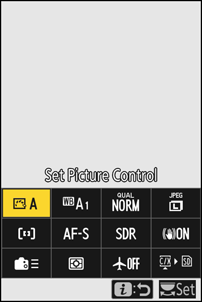
Менюто Неподвижна фотография i
Натискането на бутона i в режим на снимка показва елементите, изброени по-долу. Маркирайте желания елемент с помощта на мултиселектора и натиснете J , за да видите опциите.
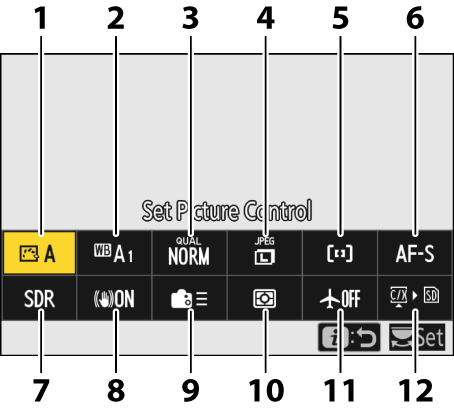
- Задаване на Picture Control ( 0 Picture Controls )
- Баланс на бялото ( 0 Баланс на бялото )
- Качество на изображението ( 0 Регулиране на качеството на изображението )
- Размер на изображението ( 0 Избор на размер на изображението )
- Режим на AF зона/суб. разпознаване ( 0 Режим на AF зона , Разпознаване на обект )
- Режим на фокусиране ( 0 Режим на фокусиране )
- Режим на тонове ( 0 Режим на тонове )
- Намаляване на вибрациите ( 0 Намаляване на вибрациите )
- Персонализирани контроли (заснемане; 0 f2: Персонализирани контроли (заснемане) )
- Измерване ( 0 Измерване )
- Самолетен режим ( 0 Самолетен режим )
- Преглед на информация за карта с памет ( 0 Преглед на информация за карта с памет )
Менюто Video i
Натискането на бутона i във видео режим показва елементите, изброени по-долу. Маркирайте желания елемент с помощта на мултиселектора и натиснете J , за да видите опциите.
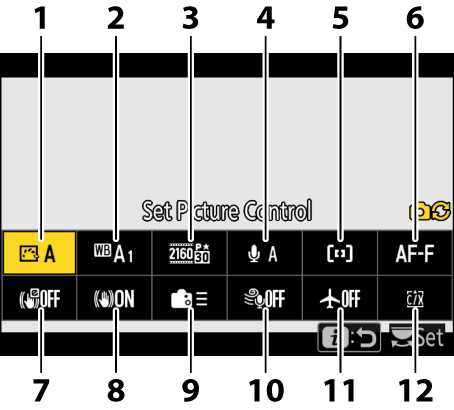
- Задаване на Picture Control ( 0 Picture Controls )
- Баланс на бялото ( 0 Баланс на бялото )
- Размер на рамката/честота на кадрите ( 0 Опции за размер и честота на видео рамката )
- Чувствителност на аудио входа ( 0 Чувствителност на аудио входа )
- Режим на AF зона/суб. откриване ( 0 Режим на AF зона , Откриване на обект )
- Режим на фокусиране ( 0 Режим на фокусиране )
- Електронен VR ( 0 Електронен VR )
- Намаляване на вибрациите ( 0 Намаляване на вибрациите )
- Персонализирани контроли ( 0 g2: Персонализирани контроли )
- Намаляване на шума от вятър ( 0 Намаляване на шума от вятър )
- Самолетен режим ( 0 Самолетен режим )
- Дестинация ( 0 Дестинация )
Меню Възпроизвеждане i
Натискането на бутона i по време на възпроизвеждане показва чувствително към контекста i меню с опции за възпроизвеждане.
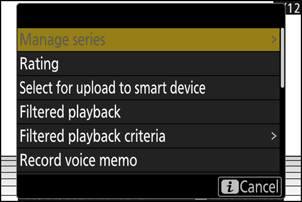
Снимки
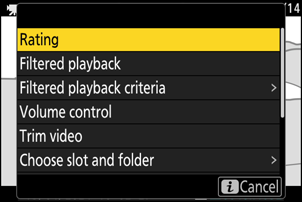
Видеоклипове
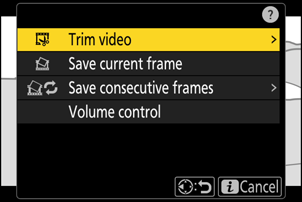
Видеоклипове (възпроизвеждането е на пауза)
Персонализиране на менюто i
Елементите, показвани в менюто i по време на снимане, могат да бъдат избрани чрез потребителска настройка f1 или g1 [ Персонализиране на менюто i ].
-
Маркирайте Потребителска настройка f1 или g1 [ Персонализиране i меню ] и натиснете J
Вижте „Бутонът G “ ( 0 Бутонът MENU ) за информация относно използването на менютата.
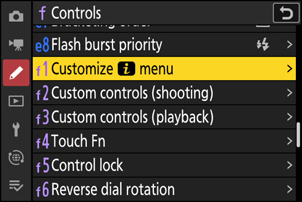
-
Маркирайте позицията, която искате да промените, и натиснете J
Ще се покаже списък с елементите, налични за избраната позиция.
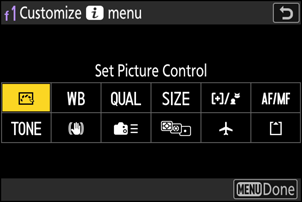
-
Маркирайте желания елемент и натиснете J
- Елементът ще бъде присвоен на избраната позиция и ще се покажат опциите, показани в Стъпка 2.
- Повторете стъпки 2 и 3 по желание.
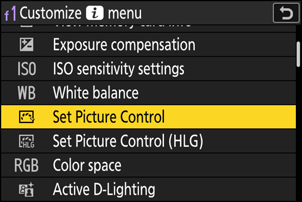
-
Натиснете бутона G
Промените ще бъдат запазени и ще се покаже менюто с персонализирани настройки.

